
Im nächsten Artikel werden wir uns Quickemu anschauen. Heutzutage ist es dank Programmen wie VirtualBox, VMware und einigen anderen recht einfach, virtuelle Maschinen zu erstellen. Diese App soll sein eine einfachere Alternative zu VirtualBox und helfen, virtuelle Maschinen schnell zu erstellen, und kümmern sich auch um das Herunterladen der erforderlichen ISO-Images.
Dieses Programm hatte seine erste stabile Version im September 2021. Es wurde ursprünglich als . erstellt eine schnelle Möglichkeit zum Testen von Gnu-/Linux-Distributionen, wo Konfigurationen virtueller Maschinen überall gespeichert werden konnten und keine erhöhten Berechtigungen zum Ausführen virtueller Maschinen erforderlich waren. Seit seiner Einführung hat sich das Programm weiterentwickelt und jetzt auch kompatibel mit macOS und Windows.
Quickemu ist ein Terminal-basiertes Tool, mit dem wir optimierte virtuelle Desktop-Maschinen erstellen können, die wir ganz einfach verwalten können. Dieses Tool beseitigt alle Nuancen, die wir bei der Konfiguration einer virtuellen Maschine finden können. Dies geschieht durch die Auswahl der besten Konfiguration basierend auf den verfügbaren Systemressourcen, damit die virtuelle Maschine funktioniert.
Obwohl wir bei der Verwendung von Quickemu nichts konfigurieren müssen, damit die virtuelle Maschine auch funktioniert Sie können die Optionen verwenden benutzerdefinierte Einstellungen in der .conf-Datei.
Allgemeine Eigenschaften von Quickemu
- Ermöglicht Laden Sie ISO-Images herunter, um virtuelle Maschinen zu erstellen.
- Wir können unsere bestehenden virtuellen Maschinen verwalten.
- Wir werden die Möglichkeit haben Standardeinstellungen erstellen wenn wir eine virtuelle Maschine konfigurieren.
- Unterstützt die Erstellen von virtuellen Windows- und macOS-Maschinen. Es hat auch Unterstützung für verschiedene Gnu-/Linux-Distributionen, einschließlich elementaryOS, ZorinOS, Ubuntu und mehr. Es enthält auch Unterstützung für FreeBSD und OpenBSD.
- EFI und BIOS vererbt.
- Sie benötigen keine erhöhten Berechtigungen arbeiten.
- Wir werden haben Host-/Gast-Zwischenablage teilen.
- Wir können die auswählen Bildkomprimierungsmethode.
- Verfügbare Host-/Gast-USB-Geräte umschalten in einer virtuellen Maschine.
- Beinhaltet Unterstützung für SPICE-Anschlüsse.
- Netzwerk-Port-Weiterleitung.
- Samba-Dateifreigabe für Gäste für Gnu / Linux, macOS und Windows (wenn smbd auf dem Host installiert ist)
- VirGL-Beschleunigung.
Dies sind nur einige der Funktionen dieses Programms. Sie können konsultieren Sie alle im Detail aus dem Projekt GitHub Seite.
Unterstützte Betriebssysteme
Ab heute unterstützt Quickemu die folgenden Betriebssysteme:
- Mac OS (Monterey, Big Sur, Catalina, Mojave und High Sierra)
- Microsoft Windows (8.1, 10 und 11, einschließlich TPM 2.0)
- Ubuntu und all seine offiziellen Geschmacksrichtungen (Kubuntu, Lubuntu, Ubuntu Budgie, Ubuntu Kylin, Ubuntu MATE, Ubuntu Studio und Xubuntu)
- Linux Mint Cinnamon, MATE und Xfce.
- Grundlegendes Betriebssystem.
- Pop! _OS.
- Zorin-OS.
- KDE-Neon.
- Kali-Linux.
- Debian.
- Fedora.
- OpenSUSE.
- Arch-Linux.
- Garuda.
- NixOS.
- Alma-Linux.
- Oracle-Linux.
- Rockiges Linux.
- Regolith-Linux.
- FreeBSD und OpenBSD.
- Zorin.
- Nixos.
zu Microsoft Windows y macOS, es ist wichtig, die Hinweise auf der Quickemu-Projektseite zu lesen, denn hier sind einige besondere Hinweise und Besonderheiten beim Erstellen von virtuellen Maschinen aufgeführt.
Installieren Sie Quickemu auf Ubuntu
quickemu ist über ein PPA für Ubuntu / Pop-Benutzer verfügbar! _OS / Linux Mint. Um es zu installieren, müssen wir nur ein Terminal öffnen (Strg + Alt + T) und das PPA mit dem Befehl hinzufügen:
sudo apt-add-repository ppa:flexiondotorg/quickemu
Nach dem Aktualisieren der in den Repositorys verfügbaren Software können wir Installiere das Programm läuft im selben Terminal:
sudo apt install quickemu
Die Quickemu-GUI heißt Kurzanleitung, und es ist auch von einem PPA für Ubuntu / Pop erhältlich! _OS / Linux Mint. Im GitHub-Repository weisen sie darauf hin, dass Quickgui-Binärdateien heruntergeladen werden können. Benutzer, die daran interessiert sind, können die Installationsanleitung konsultieren. Ich muss sagen, als ich diese grafische Oberfläche ausprobierte, erschien sie auf Deutsch und ich konnte sie nicht in eine andere Sprache übersetzen.
Ein kurzer Blick auf das Programm
Wir können den Befehl verwenden schnell für Laden Sie automatisch eine Version von Ubuntu herunter:
quickget ubuntu focal
Mit quickemu startet die Installation der virtuellen Maschine:
quickemu --vm ubuntu-focal.conf
Mai Desktop-Verknüpfungen erstellen, um die virtuelle Maschine zu starten. Hier ist ein Beispiel dafür, wie Sie eine Verknüpfung für die gerade erstellte virtuelle Maschine erstellen:
quickemu --vm ubuntu-focal.conf --shortcut
Verknüpfungen werden gespeichert in ~ / .local / teilen / Anwendungen.
Wenn Sie eine Löschen Sie die erstellte virtuelle Maschine und ihre Konfiguration die wir bisher erstellt haben, wäre der zu verwendende Befehl:
quickemu --vm ubuntu-focal.conf --delete-vm
Deinstallieren
zu Entfernen Sie dieses ProgrammIn einem Terminal (Strg + Alt + T) muss nicht mehr geschrieben werden:
sudo apt remove quickemu; sudo apt autoremove
Dann zu Entfernen Sie das PPA aus unserem SystemIm selben Terminal müssen Sie Folgendes ausführen:
sudo apt-add-repository -r ppa:flexiondotorg/quickemu
Um diese App zu verwenden, die CPU unserer Geräte muss die Hardware-Virtualisierung.
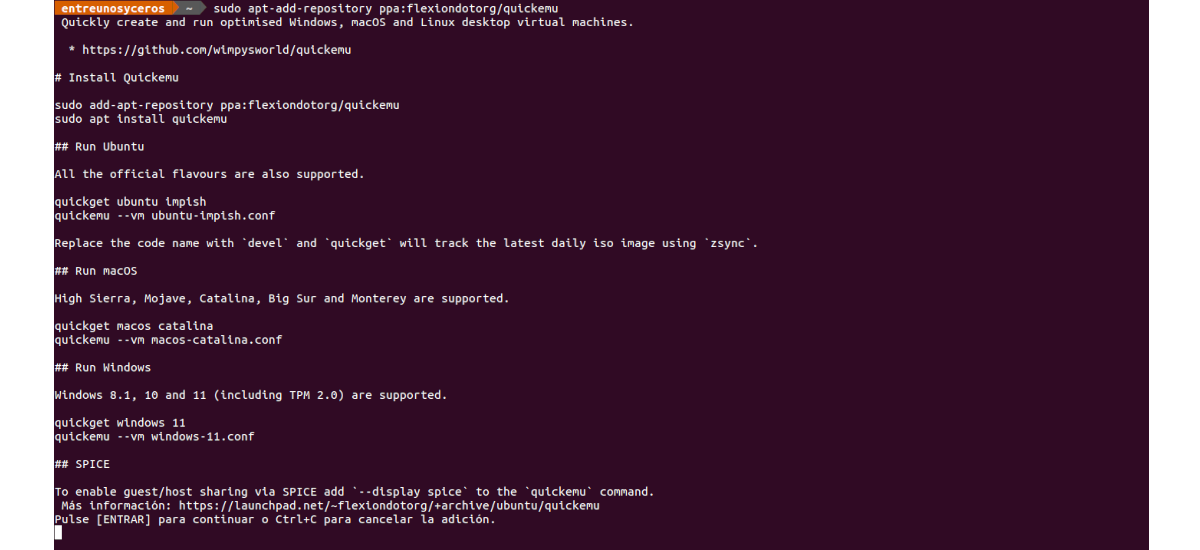
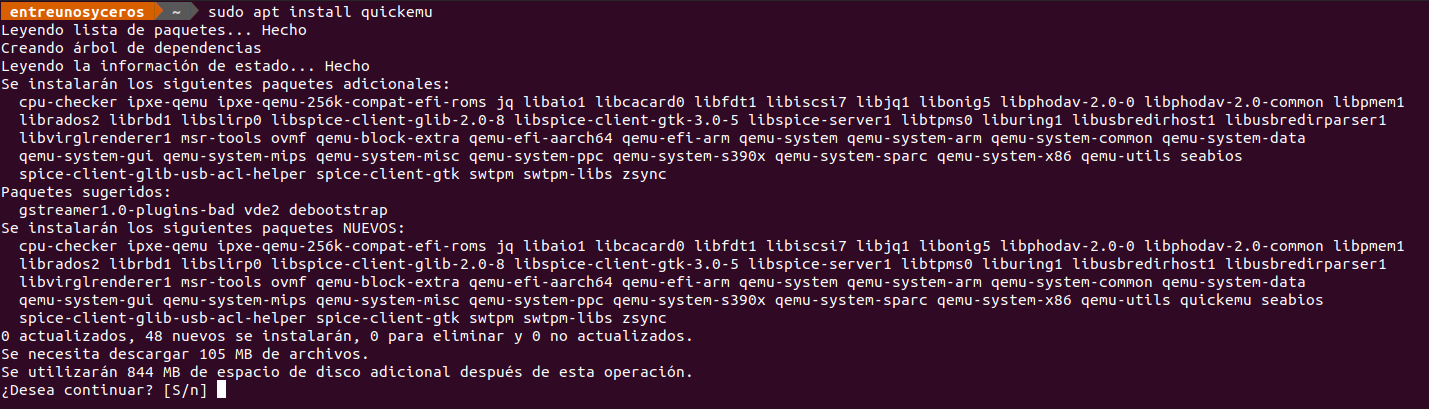

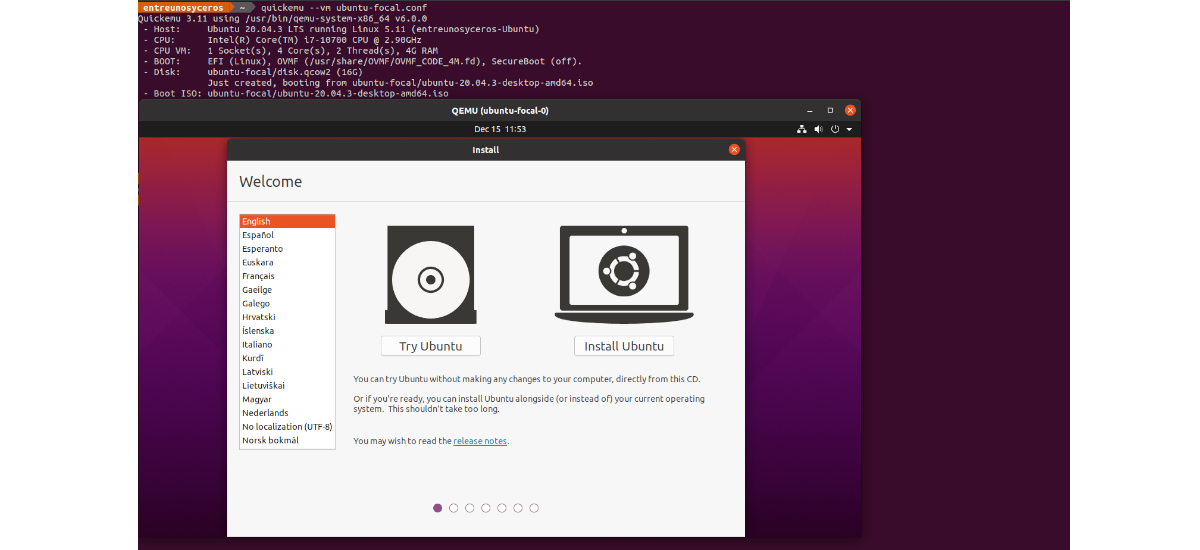

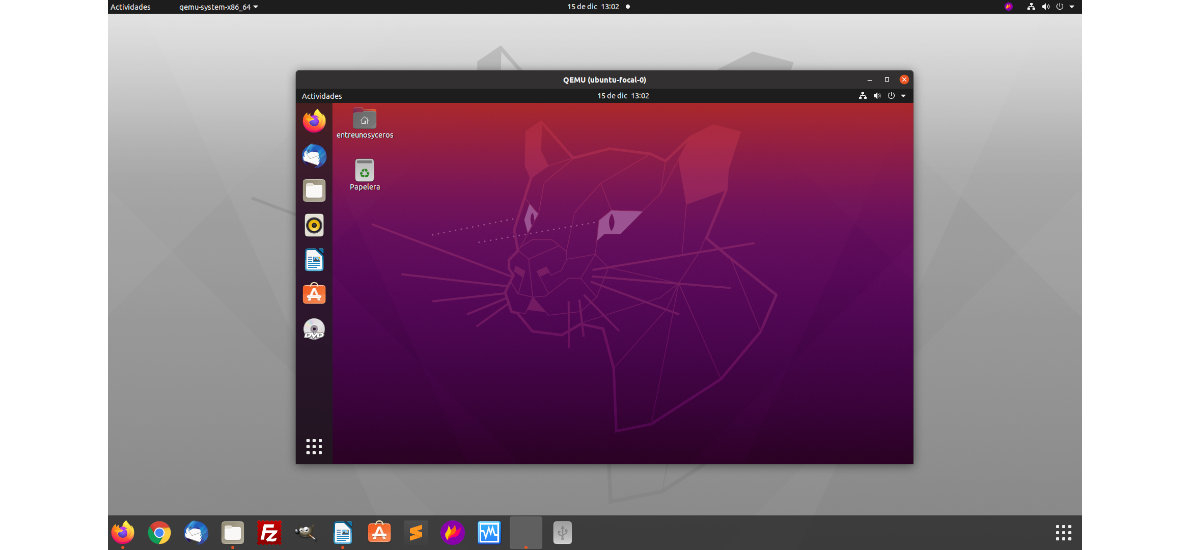

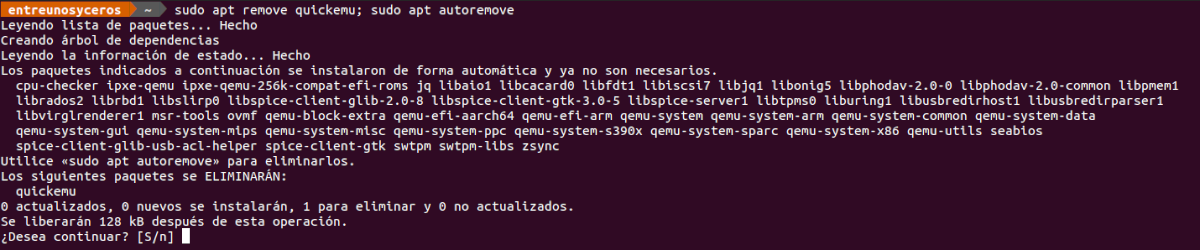
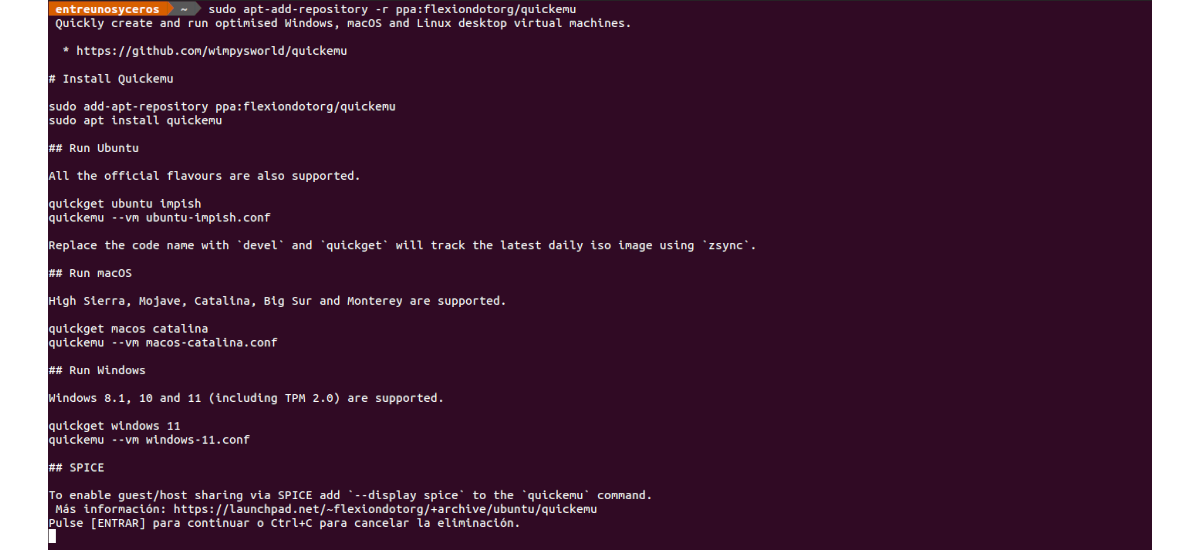
Ah toll, eine Alternative zu Virtualbox.
Könnten Sie eine Maschine, die bereits in Virtual Box erstellt wurde, in dieses Programm aufnehmen?
Vielen Dank für den Beitrag.
Hallo. Ich glaube nicht, da die Disketten als .qcow2 gespeichert sind. Aber komm schon, schau dir das Repository des Projekts an, und du hast dort immer noch detaillierte Informationen. Salu2.
Vielen Dank für das Teilen dieser Informationen!
Ich bin sicher, es ist eine praktischere und effektivere Alternative beim Erstellen virtueller Maschinen.